はじめに
Azureと拠点を結ぶためにはVPNかExpress Routeによる接続が必要となります。しかし、少数の拠点ではExpress Routeはコスパが悪いです。また、個人でVPN用にルータを購入するとYAMAHA RTX1210の現行機種だと10万を超えたりと高価です。家などのブランチ拠点からAzureへとりあえず安く接続したいんだけどという人は多いと思います。
そこで、Amazonで購入できるものでVPNルーターでIPSecで接続できる最も安いルータで接続する方法を紹介します。記事を書いているときの8800円で購入しましたが、最安値は8140円でした。
TP-Link Omada ギガビット マルチWAN VPNルーター ER605
構成
我が家の構成です。
よくみかける家庭での構成です。特殊な機器などは利用していません。
auひかりのホームゲートウェイの後ろにVPNルータ ER605を追加で導入するだけです。
注意:NTTの回線では試していないため接続できるかはわかりません。v6プラスを利用している場合は接続できないらしいが・・・
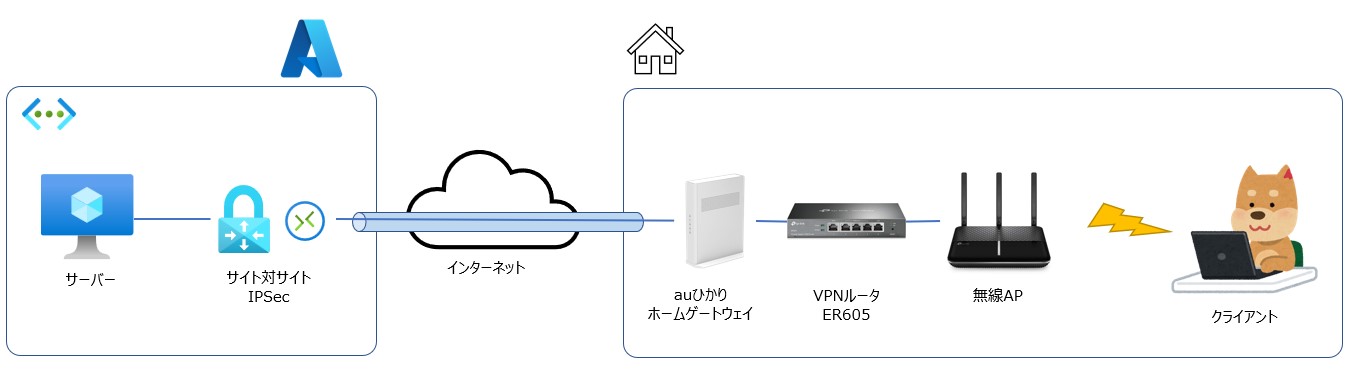
大きく3つの作業があります。家環境の設定、Azure環境の構築、VPNの設定です。
順を追って解説してきます。
家環境の設定
家環境構でER605を利用してVPN環境構築するにあたり、IP設定、DHCPサーバーの設定を変える必要があります。
セグメントはWAN側とLAN側で分かれます。各機器はIP固定に設定します。また、クライアントへIP配布するDHCPサーバーはER605に任せます。これは無線APに任せても問題ありません。
下記の構成では無線APを含んでいますが、IPの固定方法、接続方法は機種によって異なるため個別にご確認してください。
WANポートにはauひかりのLANポートと接続します。LANポートには無線APやPCを接続します。
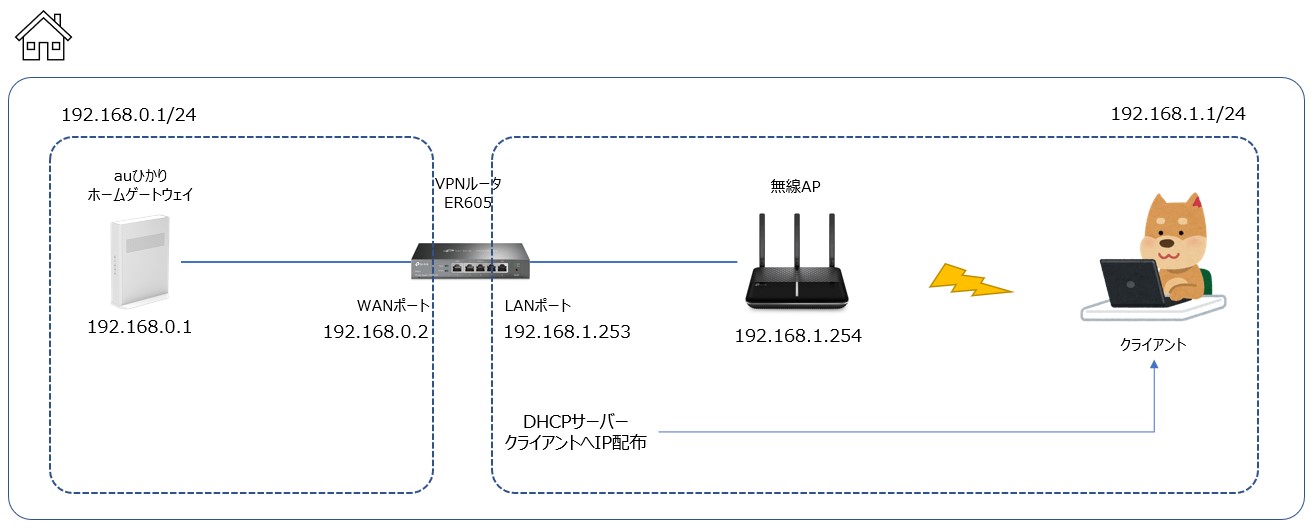
auひかり ホームゲートウェイの設定
ホームゲートウェイは規定の設定で192.168.0.1が割り当たっているため、あえて設定する必要はなくデフォルトのままで問題ありません。
好みでDHCPサーバーの機能をOFFにしてください。
ただし、設定する場合はクライアントに固定IP(192.168.0.0/24)でホームゲートウェイに接続する必要があります。
DHCPサーバー設定を開きます。
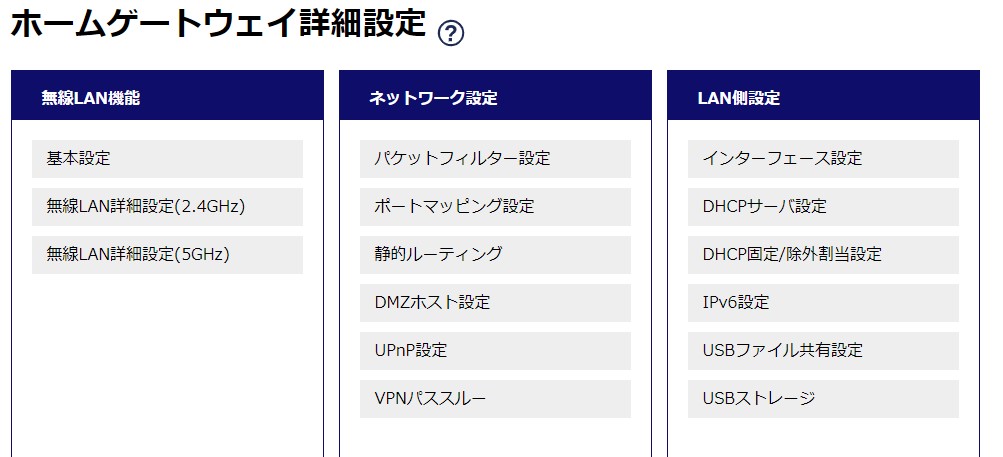
DHCPサーバ機能をOFFにします(私はONのままです)
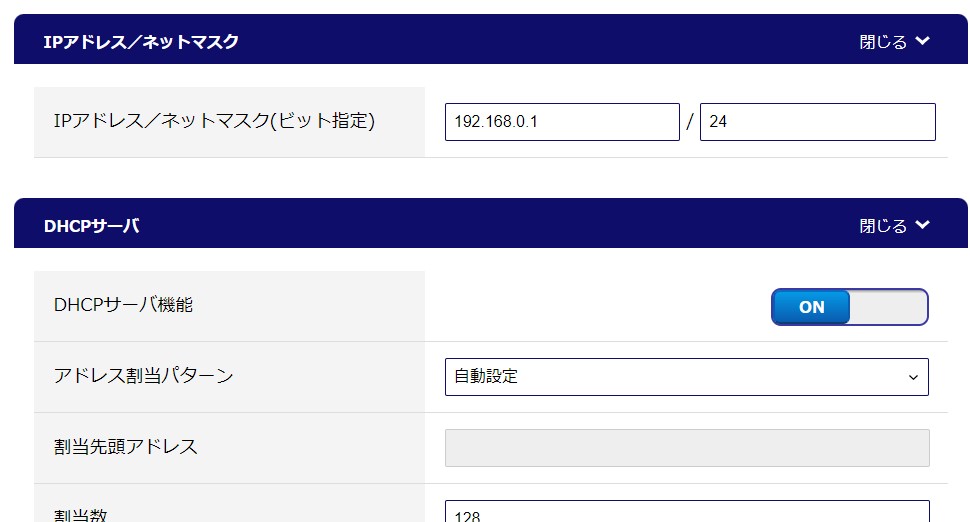
ER605の設定
基本的な初期設定(パスワード設定など)は終了しているものとします。
Azureに接続する場合にはER605は最新のファームウェアである必要があります。必須ではありませんが、IKEv2に対応させるためです。たぶんAmazonで販売されているものはファームウェアが古いです。また、ハードウェアバージョンはv1だと思います。
ファームウェアをアップデートするにもER605のIPをWAN側を192.168.0.2/24、LAN側を192.168.1.253/24で固定します。またWAN側のIPアドレスも設定します。IPアドレスは環境に合わせて読み替えてください。
ER605のデフォルトのIPアドレスは192.168.0.1です。そのため最初の設定はauひかりホームゲートウェイに接続せずに設定します。LANポートにクライアント、無線APを接続してブラウザから192.168.0.1を開きます。接続できない場合は、クライアントに固定IPを設定します。
最初にLNAを開き設定を変更します。
- IP Address : 192.168.1.253
- Subnet Mask : 255.255.255.0
- DHCP Server : Enable
- Startting IP Address : 192.168.1.100
- Ending IP Address : 192.168.1.199
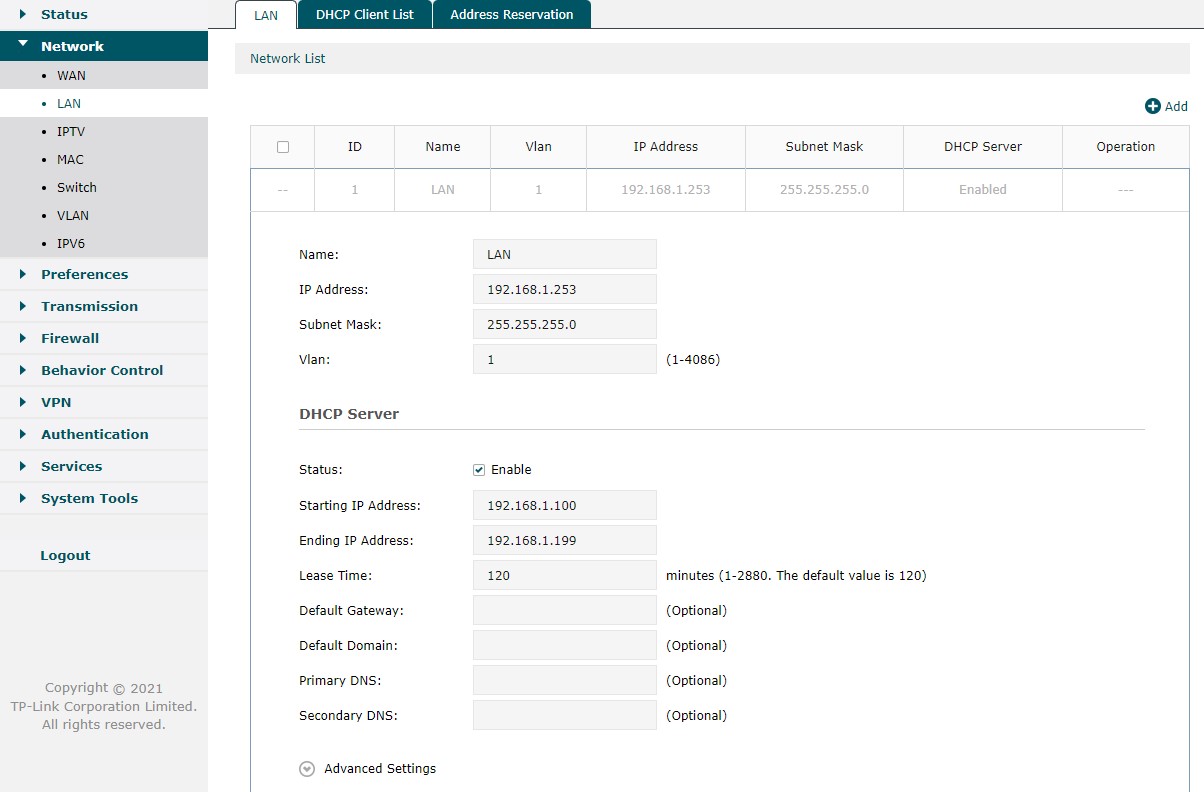
これでOKを押して設定を反映します。設定変更後に192.168.1.253をブラウザで開き設定できることを確認します。クライアントのIPを固定している場合はDHCPに変更する必要があります。
次にWAN側のIPアドレスを設定します。
[Network]→[WAN]を開き[WAN]のタブを開きます。以下のように設定します。
- Connection Type:Static IP
- IP Address:192.168.0.2
- Subnet Mask:255.255.255.0
- Default Gateway:192.168.0.1
- Primary DNS:192.168.0.1
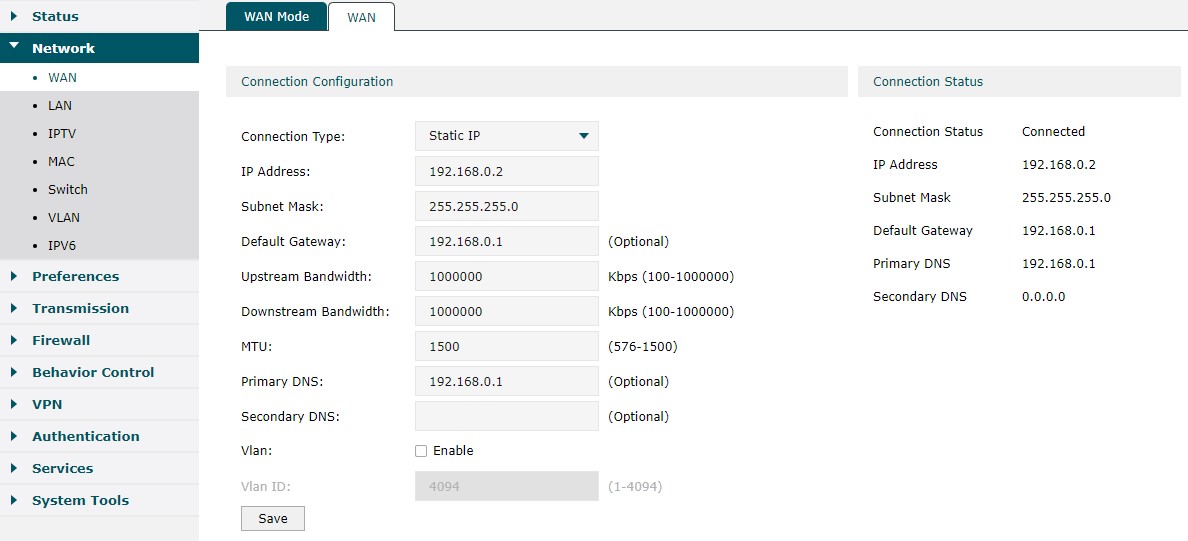
System Statusで問題なくLink Upしていることを確認します。
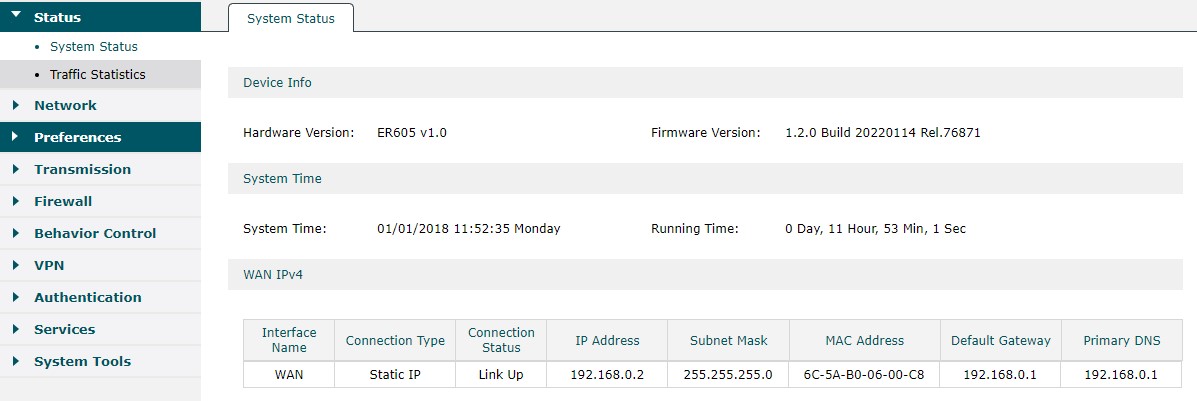
次にファームウェアのアップデートを行います。ファームがER605(UN)_V1_1.2.0 Build 20220114以上でない場合にはIKEv2での接続が行えません。
ER605(UN)_V1_1.1.1_20210723 → ER605(UN)_V1_1.2.0 Build 20220114 にアップデートします。すでに最新の場合はこの作業は必要ありません。
下記よりファームウェア(ER605(UN)_V1_1.2.0 Build 20220114)をダウンロードし解凍します。
-
-
ER605 | Omadaサポートセンター
www.tp-link.com
[System Tools] → [Management] → [Firmware Upgrade]を開き解凍したbinファイルを指定し、Upgradeを押します。
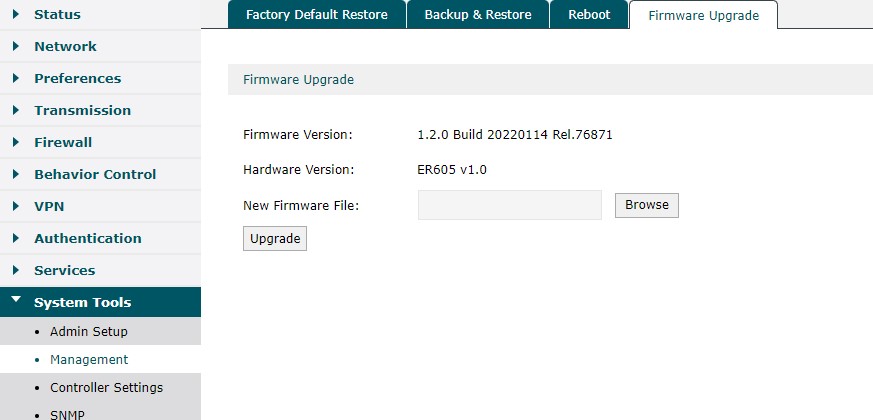
アップデート後のファームウェアのバージョンは同じ画面で確認できます。
以上で家環境の準備は整いました。
次にAzure環境を構築していきます。
Azure環境の構築
Azure環境で必要なものは以下になります。最短ルートで設定を行うため、各サービスを個別に作成していません。仮想ネットワークゲートウェイを作成すると自動で作成されるものあります。
- 仮想ネットワーク
- 仮想ネットワークゲートウェイ
- パブリックIPアドレス
- ローカルネットワークゲートウェイ
- 接続
また、接続確認を行うため仮想マシンを立ち上げます。
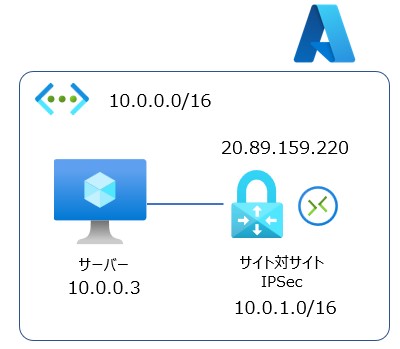
仮想ネットワークゲートウェイ、仮想ネットワーク、パブリックIPアドレスの作成
仮想ネットワークゲートウェイを作成します。
- 名前:任意
- 地域:任意(近いところが良い)
- ゲートウェイの種類:VPN
- VPNの種類:ルートベース
- SKU:VpnGW1(最低限のSKUで問題なし)
- 仮想ネットワーク:(新規ネットワークの作成)
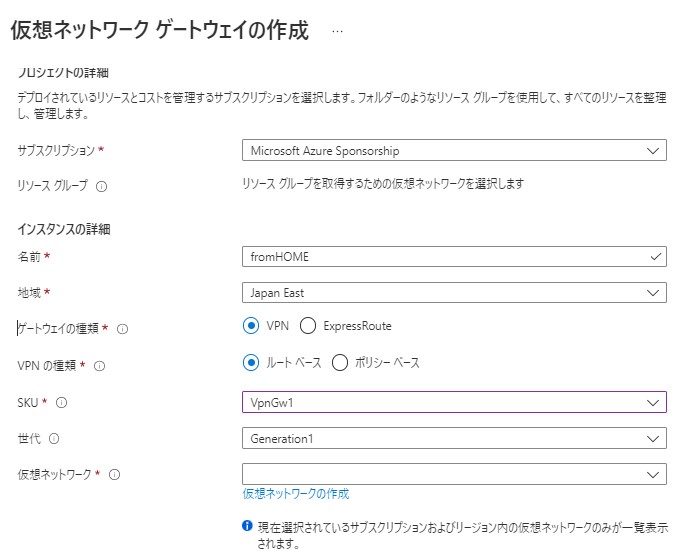
仮想ネットワークは新規で作成します。既存のネットワークがある場合は、それでも問題ないです。
- 名前:任意
- リソースグループ:任意(これは仮想ネットワークゲートウェイにも同じものが設定されます)
- アドレス空間:任意(家環境と被らないようにします、既存環境と家環境が被る場合は家環境のIPアドレスを変更します)
- サブネット:任意(仮想マシンを設置するサブネット)
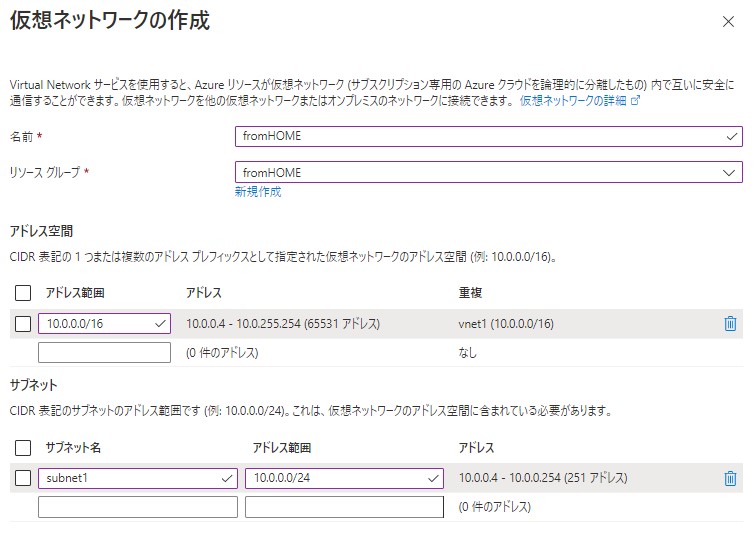
仮想ネットワークを設定後、仮想ネットワークゲートウェイの作成の続きを設定します。
- ゲートウェイサブネットのアドレス範囲:新たに仮想ネットワークゲートウェイ専用のサブネット(名前:GatewaySubnet)が作成されます。
- パブリックIPアドレス:Standard(AZ対応のSKUでないのであればBasicで問題ないと思います。その場合は静的で割り当てます)
- パブリックIPアドレス:新規作成
- パブリックIPアドレス名:任意
- アクティブ/アクティブモードの有効化:無効
- BGPの構成:無効
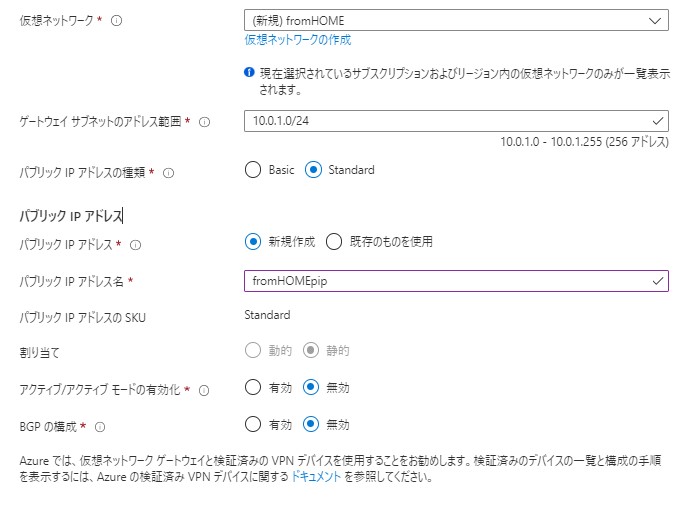
接続、ローカルネットワークゲートウェイの作成
作成した仮想ネットワークゲートウェイから接続を追加します。
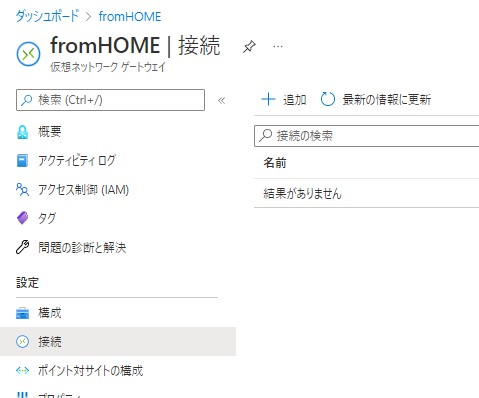
- 名前:任意
- 接続の種類:サイト対サイト(IPSec)
- 仮想ネットワークゲートウェイ:作成した仮想ネットワークゲートウェイ
- ローカルネットワークゲートウェイは新規に作成します。
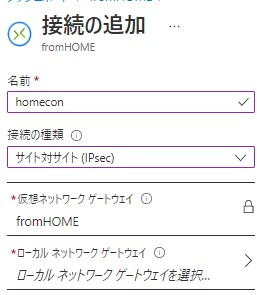
新規作成します。
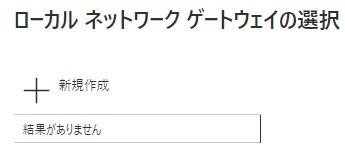
- 名前:任意
- エンドポイント:IPアドレス
- IPアドレス:家環境のIPアドレスです。IPアドレスを確認できるサイトで調べます (https://www.cman.jp/network/support/go_access.cgi)、auひかりの場合には固定IPでないことも注意が必要です。
- アドレス空間:192.168.1.0/24(家環境のER605より内側LANのIPアドレス範囲)
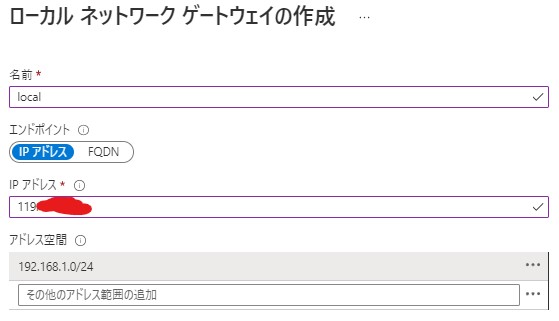
設定後に追加します。
- 共有キー:任意(ER605にも設定します)
- AzureプライベートIPアドレスを使用する:無効
- BGPを有効にする:無効
- IKEプロトコル:IKEv2(何ならかの理由でファームのアップデートが行えない場合はIKEv1でも接続できます)
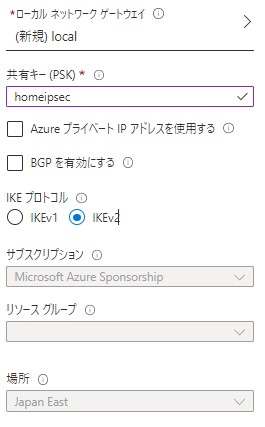
仮想ネットワークゲートウェイのパブリックIPアドレスはER605のVPNの設定で必要となります。

以上でAzure側の設定は完了です。
次にVPNの設定を行います。
VPNの設定
ER605の管理画面から[VPN]→[IPSec]を開きます。
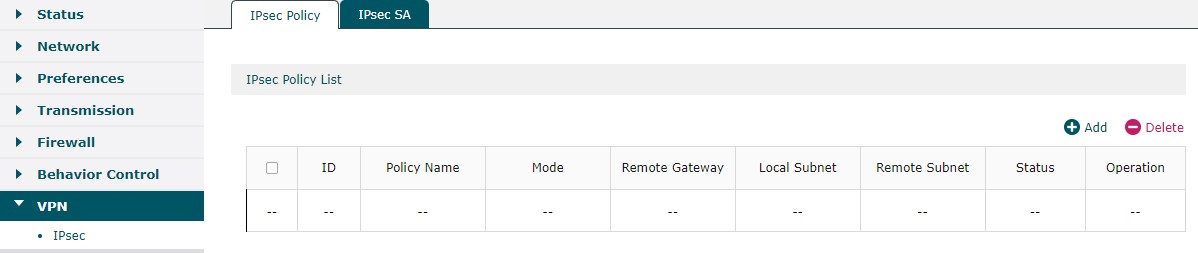
[Add]で追加します。
- Policy Name:任意
- Mode:LAN-to-LAN
- Remote Gateway:仮想ネットワークゲートウェイのパブリックIPアドレス(上記で確認したもの)
- WAN:WAN
- Local Subnet:192.168.1.0/24(LAN側のIPアドレス範囲)
- Remote Subnet:10.0.0.0/24(仮想ネットワークに作成したIPアドレス範囲)
- Pre-shared Key:上記で設定した共通キー
- Status:Enable(設定時に有効化)
- Phase-1 Settings
- IKE Protocol Version:IKEv2(ファームウェアが古いと表示されません)
他は設定変更ありません。
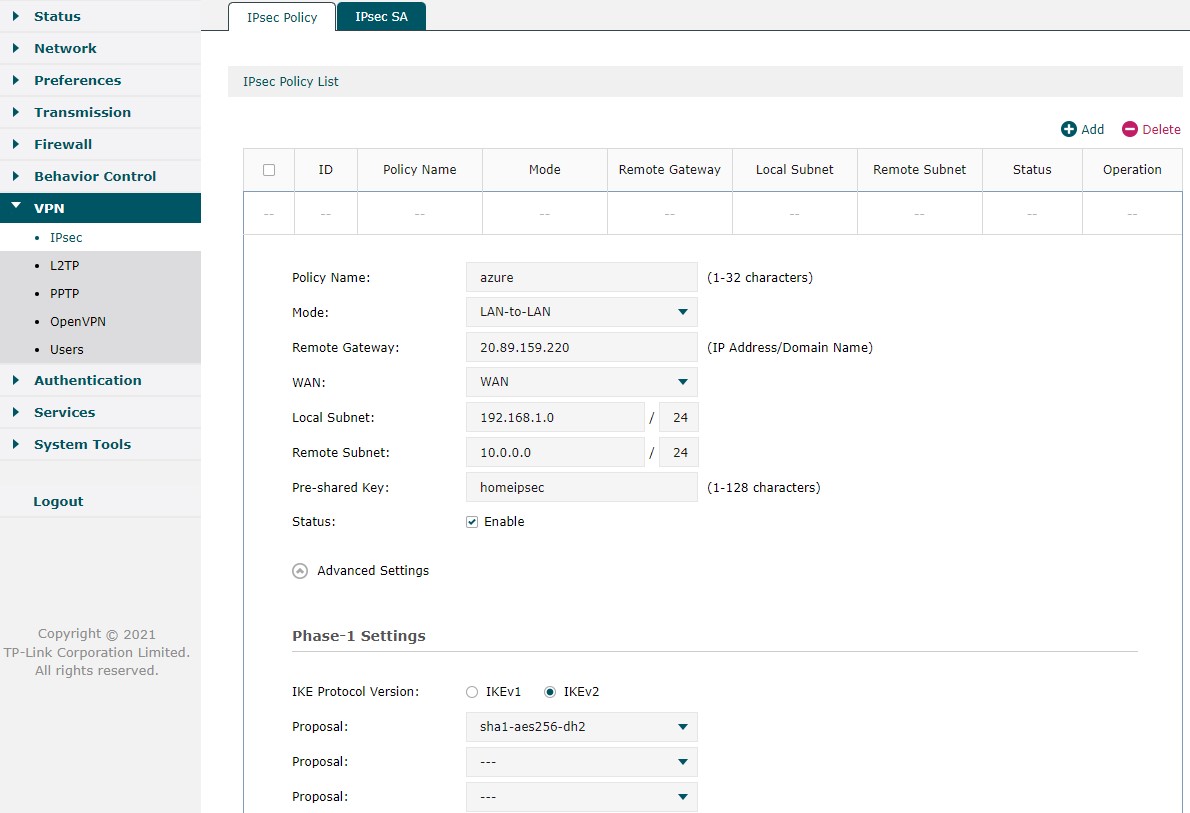
接続はIPSec SAで確認できます。

Azure側でも確認できます。接続後少し時間をおいてから確認します。
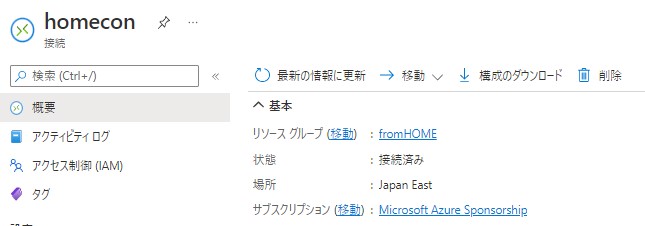
以上で家環境からAzureにVPNで接続することが出来ます。
仮想マシンへの接続確認とスループット
仮想マシンへの接続確認を行い、VPN経由で接続できることを確認します。
Ubuntuの仮想マシンは事前に立ち上げておきます。プライベートIPアドレス:10.0.0.4が振られています。
下記は、WSLからSSHで接続しています。問題なく接続できることが分かります。
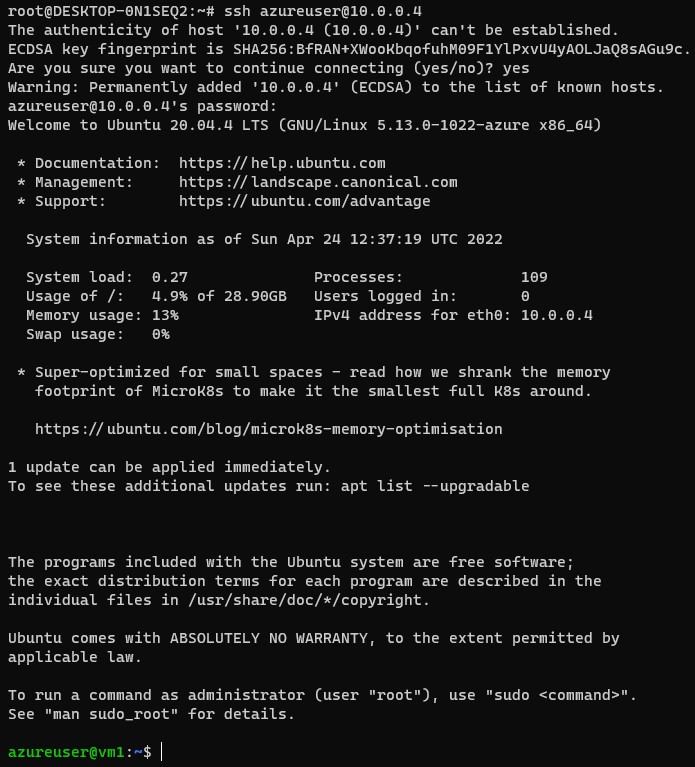
次にスループットを確認したいと思います。下記の公式ホームページではIPSec VPNのスループットは41.5Mbpsを記載されています。
-
-
TL-R605 | SafeStream ギガビット マルチWAN VPNルーター | TP-Link 日本
TL-R605は、WAN/LANポートの両方でギガビットイーサネット接続に対応しており、複数のVPNプロトコル・高セキュリティ・高性能のVPN機能を備えているため、従業員のリモート接続も、まるでメイン ...
www.tp-link.com
スループットを図るためにiperfを利用します。簡単にスループットを測定で来るので便利です。
仮想マシン側、クライアント側(WSL)にインストールします。
$ sudo apt update $ sudo apt install iperf3
測定していきます。
仮想マシン側でiperfを待ち受けます。
$ iperf3 -s ----------------------------------------------------------- Server listening on 5201 -----------------------------------------------------------
クライアント側に測定します。
# iperf3 -c 10.0.0.4 Connecting to host 10.0.0.4, port 5201 [ 4] local 172.19.165.156 port 46584 connected to 10.0.0.4 port 5201 [ ID] Interval Transfer Bandwidth Retr Cwnd [ 4] 0.00-1.00 sec 3.76 MBytes 31.5 Mbits/sec 0 220 KBytes [ 4] 1.00-2.00 sec 3.84 MBytes 32.2 Mbits/sec 0 388 KBytes [ 4] 2.00-3.00 sec 3.78 MBytes 31.7 Mbits/sec 0 557 KBytes [ 4] 3.00-4.00 sec 3.78 MBytes 31.8 Mbits/sec 0 724 KBytes [ 4] 4.00-5.00 sec 3.73 MBytes 31.2 Mbits/sec 0 890 KBytes [ 4] 5.00-6.00 sec 3.78 MBytes 31.8 Mbits/sec 0 1.03 MBytes [ 4] 6.00-7.00 sec 3.73 MBytes 31.2 Mbits/sec 0 1.20 MBytes [ 4] 7.00-8.00 sec 2.72 MBytes 22.8 Mbits/sec 0 1.33 MBytes [ 4] 8.00-9.00 sec 2.07 MBytes 17.4 Mbits/sec 0 1.45 MBytes [ 4] 9.00-10.00 sec 1.60 MBytes 13.4 Mbits/sec 0 1.53 MBytes - - - - - - - - - - - - - - - - - - - - - - - - - [ ID] Interval Transfer Bandwidth Retr [ 4] 0.00-10.00 sec 32.8 MBytes 27.5 Mbits/sec 0 sender [ 4] 0.00-10.00 sec 30.4 MBytes 25.5 Mbits/sec receiver iperf Done
環境に左右されると思いますが、公表値にくらべ極端に悪い数値ではないと思います。十分実用に耐えられる速度だと思います。
まとめ
Azureと家の環境を、格安なルータで1万円でかからずにVPNで接続する方法を紹介しました。安定性、スループットをあまり求めない拠点をIPSecで接続したい場合に利用できると考えています。設定も、簡単で特にハマることもなく設定が行えます。Azureの検証をちょっと行いたい人にも好いと思います。ただし、回線によっては接続できないなど限定的な利用になると思います。しかし非常も財布に優しいので試してみてはいかがでしょうか。
